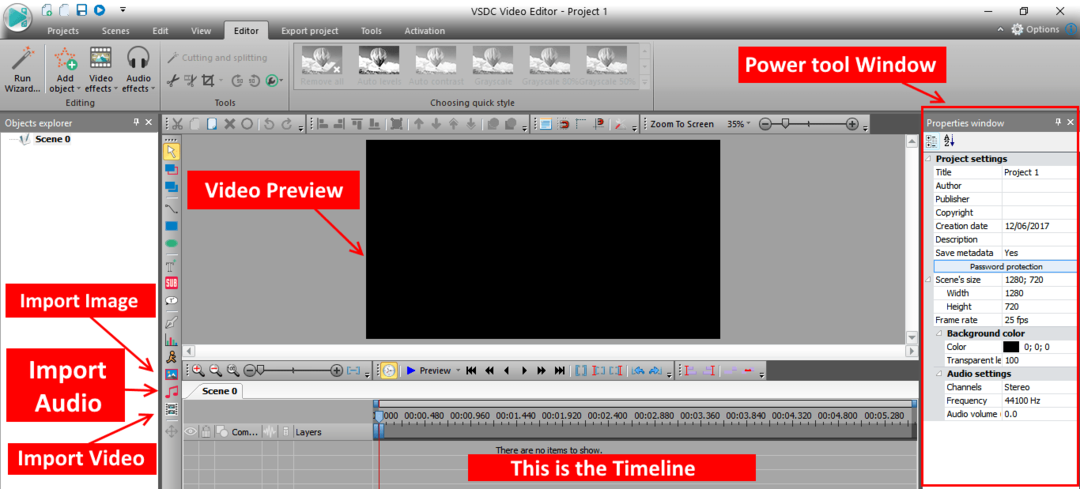От Мадхупарна
В Windows 10 есть разные учетные записи, которые являются либо обычными учетными записями пользователей, либо учетными записями администратора. Программы, которые запускаются под учетными записями администратора, потребуют административных прав / разрешений, чтобы вы могли получить доступ. Получив доступ администратора, вы можете вносить любые изменения в эту учетную запись, например, в редактор реестра и т. Д. Но как узнать, запущен ли процесс с правами администратора, чтобы продолжить?
Вот как его легко найти.
Шаг 1: Щелкните правой кнопкой мыши на панели задач и выберите Диспетчер задач. Он открывает окно диспетчера задач.
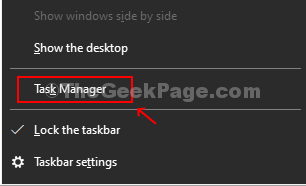
Шаг 2: Перейдите к Подробности вкладку, щелкните по ней и щелкните правой кнопкой мыши любой из заголовки столбцов. Откроется раскрывающийся список.

Шаг 3: В раскрывающемся списке нажмите Выбрать столбец. Откроется окно со списком опций.

Шаг 4: Найти Повышенный вариант из списка, установите флажок и нажмите ОК.
 Шаг 5: Новый столбец под названием
Шаг 5: Новый столбец под названием

После того, как вы закончите проверку прав администратора, вы можете либо скрыть столбец, щелкнув его правой кнопкой мыши и выбрав Скрыть столбец из раскрывающегося списка или просто снимите флажок Повышенный вариант из Выбрать столбец список.